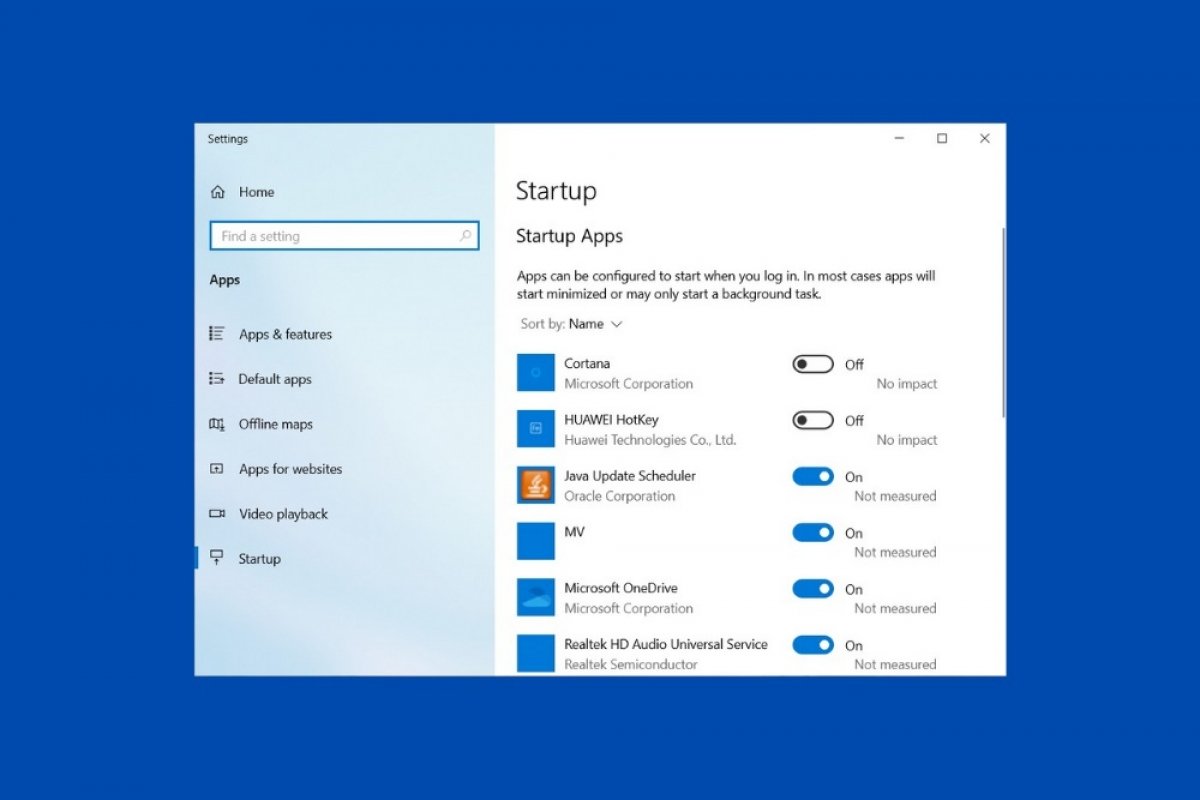При запуске компьютера, Windows загружает длинный список программ и компонентов, которые помогают ему правильно работать. Однако не все из них являются необходимыми и во многих случаях просто замедляют запуск системы. Вы можете просмотреть список программ, которые запускаются автоматически при включении Windows и отключить их двумя способами.
Первый использует настройки Windows 10. Для быстрого доступа к разделу программ, запускающихся вместе с операционной системой, вы можете использовать поиск Windows. Для этого нажмите клавишу Windows на клавиатуре и введите startup apps.
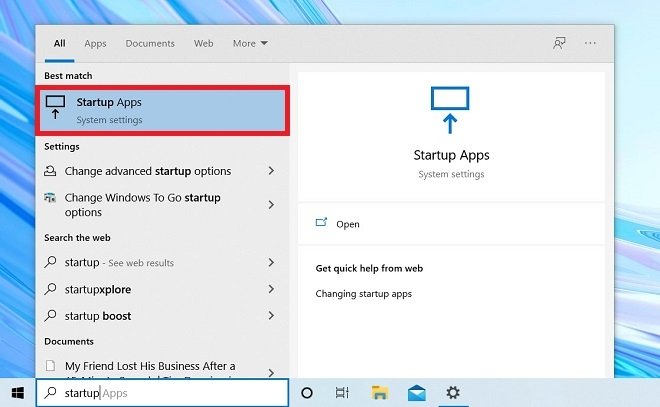 Открыть программы из автозагрузки
Открыть программы из автозагрузки
В появившемся окне вы сможете просмотреть список приложений, запускающихся вместе с операционной системой. Рядом с каждым элементом вы увидите предупреждение о влиянии каждого приложения на запуск. Кроме того, есть ползунок, который позволяет отключить каждое из них по отдельности.
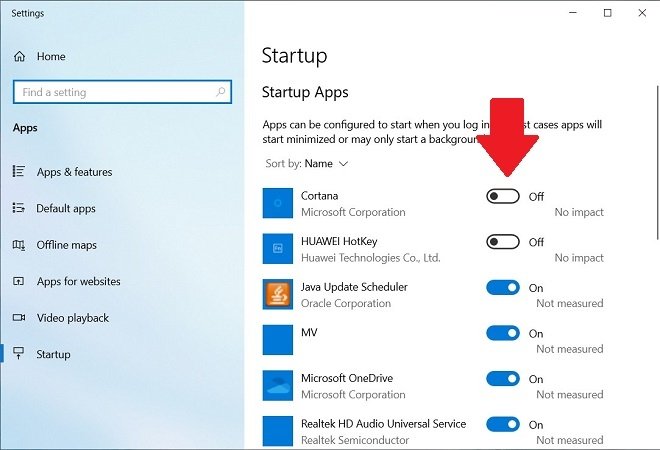 Список программ из автозагрузки
Список программ из автозагрузки
Второй способ для просмотра и изменения списка программ из автозагрузки - через диспетчер задач. Открыть этот инструмент можно разными способами. Используйте сочетание клавиш Ctrl + Alt + Del, запустите команду taskmgr или найдите task manager с помощью поиска Windows.
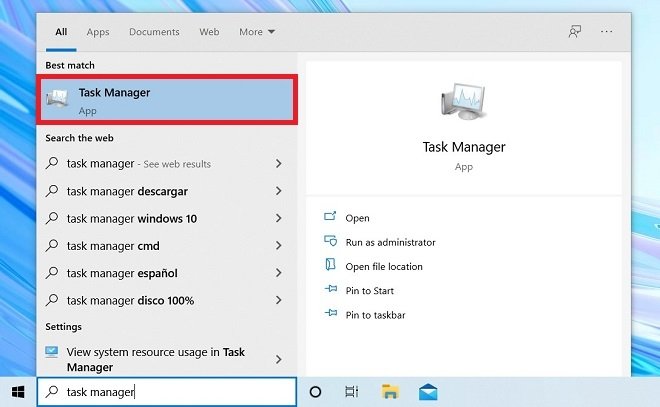 Открыть диспетчер задач
Открыть диспетчер задач
Когда на экране появится диспетчер задач, перейдите на вкладку Startup. Там вы сможете просмотреть те же самые программы, которые вы видели в настройки. Выбрав любой элемент в списке, вы можете использовать кнопку Disable, чтобы отключить его.
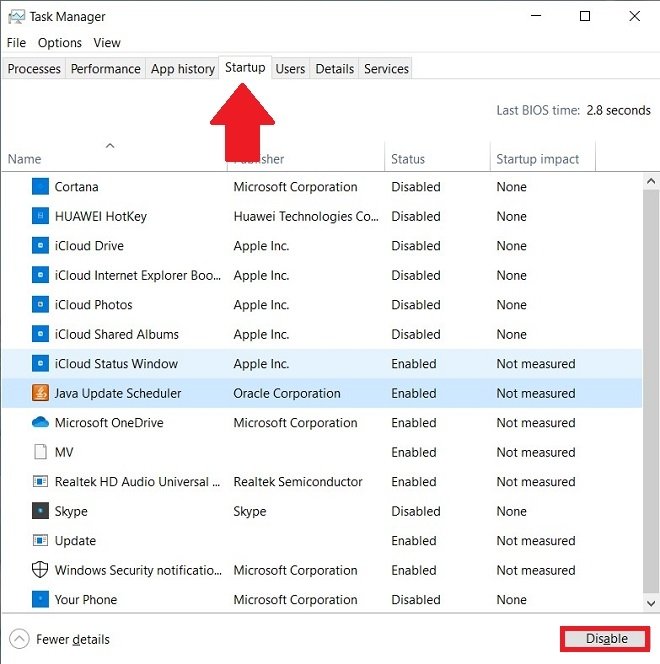 Список программ из автозагрузки в диспетчере задач
Список программ из автозагрузки в диспетчере задач
Помните, что, хотя ни одно из показанных приложений не является существенным для правильной работы компьютера, при их отключения вы можете потерять некоторые функции. Например, если вы отключите OneDrive, вам нужно будет вручную запустить его приложение, чтобы запустить синхронизацию файлов.